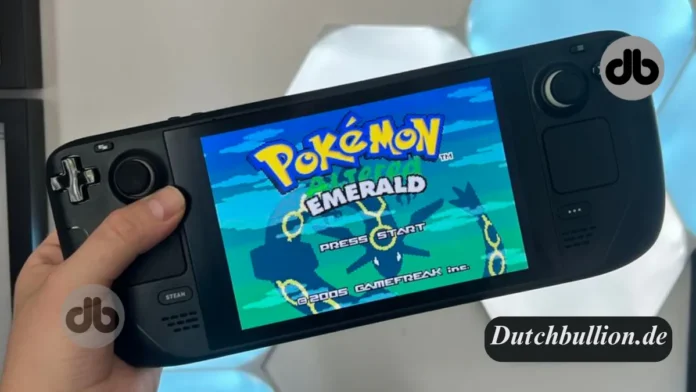Das Steam Deck begeistert Spieler weltweit durch seine immense Leistung und einfache Zugänglichkeit. In nur 20 Minuten und einem einfachen Prozess können Sie dieses tragbare Gaming-Kraftpaket in einen der besten Retro-Emulatoren verwandeln – perfekt für Liebhaber klassischer Spiele.
Warum Das Steam-Deck?
Moderne Konsolen wie die Xbox Series X/S und die PlayStation 5 bieten eingeschränkte Abwärtskompatibilität. Nintendo hat ebenfalls mit dem Erhalt älterer Spiele zu kämpfen. Hier sticht das Steam Deck hervor, da es massive Leistung und eine Zugänglichkeit zum Backend bietet, die es ermöglicht, ein fantastisches Spielgefühl zu erreichen.
Dank des Desktop-Modus, der neben dem Linux-basierten SteamOS verfügbar ist, kann das Steam Deck nicht nur für Spiele, sondern auch für produktives Arbeiten genutzt werden. Wir zeigen Ihnen, wie Sie mit EmuDeck eine erstaunliche Emulationsleistung erzielen können.
Wichtiger Haftungsausschluss
Die Emulation von Spielen befindet sich in einer rechtlichen Grauzone. Es ist technisch gesehen in Ordnung, vorausgesetzt, Sie stellen ROMs Ihrer eigenen Spiele her. Viele Websites bieten kostenlose Konsolen-ROMs und BIOS-Downloads an, was jedoch technisch illegal ist. Daher raten wir dringend davon ab, solche Quellen zu nutzen. Sie wurden gewarnt.
Lesen Sie auch: So installieren Sie Windows auf einem Mac
Der Prozess: So Verwandeln Sie Ihr Steam-Deck in einen Retro-Emulator
Hier sind die Schritte, um Ihr Steam Deck in einen leistungsstarken Retro-Emulator zu verwandeln:
1. Wechsel in den Linux-Desktop-Modus
- Halten Sie die Einschalttaste gedrückt und wählen Sie „Zum Desktop wechseln“.
- Es ist empfehlenswert, eine Maus und eine Tastatur anzuschließen, um die Navigation zu erleichtern. Ich habe hierfür die Logitech MX Master 3S und die Logitech MX Mechanical Tastatur verwendet.
2. Beenden Sie Steam
- Klicken Sie mit der rechten Maustaste auf das Steam-Symbol in der unteren rechten Ecke und beenden Sie Steam. Dies beeinflusst den Dateimanager.
3. Laden Sie EmuDeck Herunter
- Öffnen Sie den Standard-Webbrowser (Firefox) und gehen Sie zu emudeck.com.
- Scrollen Sie nach unten und laden Sie die App herunter.
4. Installation von EmuDeck
- Klicken Sie nach dem Herunterladen auf das EmuDeck-Symbol, das jetzt auf dem Desktop erscheint.
- Wählen Sie aus, wo Sie die Spiele speichern möchten (entweder der interne Speicher oder die SD-Karte). Anschließend werden alle Emulatoren installiert.
5. Hinzufügen von BIOS- und Spieledateien
- Nach der Installation wird ein Dialogfeld angezeigt, das die Namen der Dateierweiterungen für Spiele und BIOS-Dateien anzeigt. Legen Sie die BIOS-Dateien für jede Konsole, die Sie spielen möchten, in die entsprechenden Ordner ab.
- Extrahieren Sie die Spieldateien und ziehen Sie sie in den jeweiligen Konsolenordner.
6. Integration in die Steam-Bibliothek
- Öffnen Sie das neue Steam-ROM-Manager-Symbol auf dem Desktop.
- Klicken Sie auf „Einblick“ und wählen Sie „Anwendungsliste generieren“.
- Überprüfen Sie, ob alle hinzugefügten Spiele angezeigt werden.
- Klicken Sie auf „Anwendungsliste speichern“, und alle Ihre Emulatoren und Spiele werden Ihrer Steam-Bibliothek hinzugefügt.
7. Wechsel Zurück in den Game-Modus
- Klicken Sie auf „Zurück zum Spielmodus“, und unter „Sammlungen“ in Ihrer Steam-Bibliothek erscheinen alle Ihre alten Spiele, organisiert nach Konsolen.
Lesen Sie auch: AMD Zen 4: Instruction Based Sampling und Linux 6.0-Integration
Vorteile eines Retro-Emulators auf dem Steam-Deck
Leistung und Kompatibilität
Dank der Zen 2 + RDNA 2-Architektur des Steam Decks können AAA-Spiele erstaunlich gut laufen, und Retro-Spiele funktionieren einwandfrei. Trotz kleinerer Leistungsprobleme bei bestimmten anspruchsvollen Titeln wie SSX Tricky auf der PS2 oder Dead or Alive 3 auf der Xbox zeigt das Steam Deck insgesamt eine beeindruckende Emulationsleistung.
Laufende Verbesserungen
Emulatoren werden regelmäßig aktualisiert, was bedeutet, dass Leistungsprobleme im Laufe der Zeit behoben werden. Emulatoren wie PCSX2 und XEMU erhalten fast wöchentlich Updates, die die Emulationserfahrung kontinuierlich verbessern.
Vielseitigkeit und Nutzungsmöglichkeiten
Das Steam Deck kann nicht nur retroklassische Spiele, sondern auch anspruchsvolle Titel wie Demon’s Souls und Skate 3 auf dem RPCS3-Emulator flüssig bei 30 fps ausführen, was es zu einem der vielseitigsten Handheld-Konsolen macht.
Dafür ist es Erst der Anfang
Ich habe bereits viele Stunden mit Dragon Quest: The Journey of the Cursed King, alten Pokémon-Spielen und Sonic Adventure 2 verbracht. Die Emulation auf dem Steam Deck macht das Leben eines Retro-Gaming-Fans fantastisch, und es wird noch besser werden.
Die Entwickler arbeiten ständig daran, die Emulatoren für das Steam Deck zu optimieren und den Prozess des Hinzufügens von Spielen zu vereinfachen. Es ist eine einzigartige Möglichkeit, das volle Potenzial Ihres Steam Decks auszuschöpfen und eine größere Sammlung klassischer und moderner Spiele zu genießen.
Lesen Sie auch: Einfach und Schnell Apple Watch mit Neuem iPhone Koppeln
Häufig gestellte Fragen (FAQs)
Warum sollte ich mein Steam-Deck als Emulator verwenden?
Das Steam Deck bietet immense Leistung und Zugänglichkeit, die es zu einer idealen Plattform für die Emulation klassischer Spiele macht. Es ermöglicht Ihnen, eine breite Palette von Spielen zu spielen, die auf modernen Konsolen sonst nicht zugänglich wären.
Ist die Installation von Emulatoren auf dem Steam-Deck legal?
Die Installation von Emulatoren ist legal, vorausgesetzt, Sie besitzen die Originalspiele und erstellen ROMs dieser Spiele selbst. Der Download von ROMs aus nicht autorisierten Quellen ist illegal.
Kann das Steam-Deck AAA-Spiele und Retro-Spiele gleichermaßen gut emulieren?
Ja, dank der leistungsstarken Architektur des Steam Decks können sowohl AAA-Spiele als auch Retro-Spiele mit beeindruckender Leistung emuliert werden, obwohl es bei manchen Spielen leichte Leistungseinbußen geben kann.
Wie lange dauert der Installationsprozess für Emulatoren auf dem Steam-Deck?
Der Prozess dauert etwa 20 bis 30 Minuten und ist relativ einfach zu bewerkstelligen.
Welche Emulatoren sind auf dem Steam-Deck verfügbar?
Dank EmuDeck können eine Vielzahl von Emulatoren installiert werden, darunter PCSX2 (für PS2-Spiele), XEMU (für Xbox-Spiele), RPCS3 (für PS3-Spiele) und viele mehr.
Wie einfach ist der Prozess des Hinzufügens von Spielen zur Steam-Bibliothek?
Der Prozess wird durch den Steam-ROM-Manager erheblich vereinfacht, der hilft, Spiele zu erkennen und in Ihre Steam-Bibliothek zu integrieren.
Fazit
Das Steam Deck als Retro-Emulator zu nutzen, bringt eine unglaubliche Vielfalt an Spielmöglichkeiten und macht es zu einem der vielseitigsten Handheld-Konsolen auf dem Markt. Mit der einfachen Installation von EmuDeck und der Möglichkeit, eine breite Palette klassischer Spiele zu emulieren, wird das Gaming-Erlebnis auf dem Steam Deck auf ein ganz neues Level gehoben. Nutzen Sie die Gelegenheit und erleben Sie die Magie der alten Spielewelten neu – alles auf einem modernen, leistungsstarken Gerät.